Možda ste vidjeli vijest da Outlook.com ima novi tamni mod i pomislio: "To je sve dobro i dobro, ali koristim Gmail kao i svi drugi. Gdje je moj tamni mod?" Imam dobre vijesti i loše vijesti za vas.
Dobre vijesti? Gmail nema jednu, već dvije opcije tamnog načina.
Loše vijesti? Gmailovi tamni modovi su samo duboka koža; svijetle bijele pozadine leže tik ispod površine.
Idemo kopati.

Tamni način rada za Gmail
Da biste omogućili tamni način rada za Gmail, kliknite ikonu zupčanika u gornjem desnom kutu i odaberite Teme . Pomaknite se do odjeljka ispod tema fotografija i odaberite temu Dark ili Terminal .
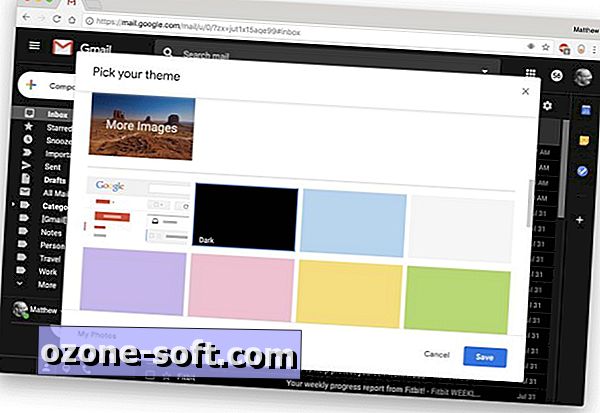
Bilo koja tema daje crnu pozadinu s bijelim tekstom, ali tema terminala koristi malo tamniju nijansu crne. Nijedna tema, međutim, ne zadržava svoju crnu pozadinu kada otvorite e-poštu ili kliknete Sastavi za pokretanje nove poruke. U oba slučaja dočekuje vas standardno oblikovanje s svijetlom, bijelom pozadinom, koja može biti uznemirujuća kada veselo proučite vašu pristiglu poštu u tamnom modu.
Tamni način za Chrome kao cjelinu
Za razliku od Gmaila, Googleov preglednik Chrome nema ugrađeni tamni način rada. Međutim, postoji proširenje koje vam omogućuje da omogućite tamni način rada za bilo koju web-stranicu, uključujući Gmail. Također je super za Google Drive, koji nema ugrađenu opciju tamnog načina rada.
Instalirajte proširenje Dark Mode za Chrome i vidjet ćete da se u gornjem desnom dijelu preglednika dodaje mali prekidač. Kliknite na nju da biste unijeli (a zatim izašli) iz tamnog načina rada za bilo koju web-stranicu.
Dodatak Dark Mode dobro radi s Gmailom i omogućuje vam da sastavite i pročitate poruke e-pošte u tamnom modu. Također, u opcijama proširenja, možete odabrati iz raznih tamnih tema.
Pročitajte više: 7 savjeta za Gmail koje bi svaki emailer trebao znati













Ostavite Komentar